Fereastra pop-up de remediere a bateriei scăzute Windows 10 nu apare
În mod implicit, atunci când rulați un dispozitiv Windows 10 pe o baterie, acesta vă arată o fereastră de notificare când bateria devine foarte scăzută. Este foarte important ca această notificare să se afișeze în mod fiabil, astfel încât să vă puteți conecta dispozitivul la o sursă de curent alternativ pentru a putea continua să îl utilizați neîntrerupt. Dacă Windows 10 nu mai afișează aceste notificări, poate fi o problemă serioasă, mai ales dacă lucrați frecvent la o baterie. Iată cum să o rezolvi.
Există o opțiune specială în Windows 10, care este responsabilă pentru nivelul scăzut al bateriei care declanșează alerta. Deși Microsoft îmbină toate setările Windows cu noua aplicație Setări, din momentul scrierii acestei opțiuni, opțiunea necesară este încă localizată în applet-ul clasic Panoul de control. Îl puteți accesa după cum urmează.
- Deschide setările.
- Accesați System - Power & Sleep.

- În dreapta, faceți clic pe „Setări suplimentare de alimentare”.
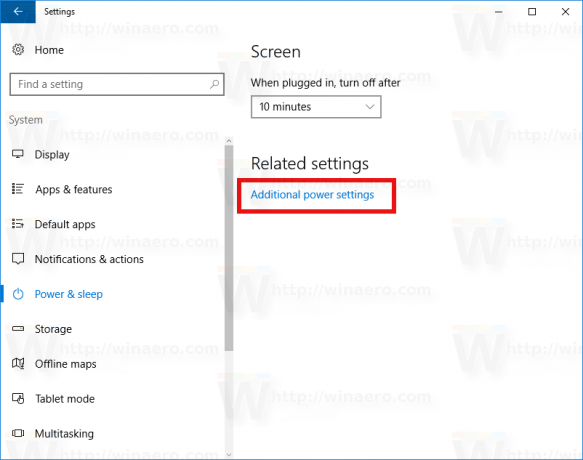
- Acolo, faceți clic pe linkul „Schimbați setările planului”, așa cum se arată mai jos:

- În fereastra următoare, trebuie să faceți clic pe linkul numit „Modificați setările avansate de alimentare”:

Sfat: vezi Cum să deschideți setările avansate ale unui plan de alimentare direct în Windows 10.
- În Setări avansate, accesați Baterie -> Notificare baterie scăzută. Asigurați-vă că nu este dezactivat. În captura de ecran de mai jos, notificarea este dezactivată:

Trebuie să-l ajustați la nivelul dorit.
Acest lucru ar trebui să vă restabilească notificările de baterie scăzută în Windows 10.
